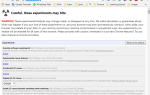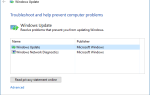Помните, когда цифровые носители приходили на компакт-диски? В наши дни все получается с помощью загрузок. И если вы спросите меня, это лучший путь, потому что оптические приводы уже устарели.
С CD и DVD, если диск сломается, вам не повезет — он уйдет навсегда, если вам не удалось сделать резервные копии заранее. Резервные копии дисков раздражают, а хранить их еще больше раздражают. Между тем, цифровыми файлами намного проще управлять, а диски для резервного копирования теперь очень доступны.
,
Все это означает: Если у вас есть компакт-диски и DVD-диски, вы можете «оцифровать» их, скопировав их на диск данных. И да, ваш компьютер может полностью прочитать и запустить эти цифровые копии без необходимости сначала записывать их обратно на физические диски!
Понимание образов дисков Виртуальные диски
Существует правильный и неправильный способ оцифровки CD и DVD.
Неправильный способ, который делает большинство людей, это просто скопировать и вставить содержимое диска на ваш компьютер. Это может работать, если диск не содержит ничего, кроме файлов данных. Но он будет иметь неприятные последствия, если диск предназначен для работы, например, видеоигры, установщики операционной системы и т. д.
Образ диска
Правильный способ оцифровки компакт-дисков и DVD-дисков заключается в создании образ диска. Это один файл, который реплицирует каждый бит данных, который существует во всех секторах данного CD или DVD — даже пустые биты. Вместо того, чтобы просто копировать отдельные файлы, образ диска записывает полное состояние диска на момент создания образа.
 Изображение предоставлено: spafra via Shutterstock
Изображение предоставлено: spafra via Shutterstock
С образами дисков работать намного проще, поскольку их можно монтировать на виртуальные диски, что исключает необходимость подключения физического оптического дисковода к компьютеру.
Виртуальный диск
виртуальный диск это программа, которая может загружать и запускать образы дисков. Если образ диска является цифровым эквивалентом физического диска, то виртуальный привод является цифровым эквивалентом физического диска. Вы можете думать о «установке образа диска на виртуальном диске» как о «вставке цифрового диска в цифровой привод».
Для меня главная причина использования образов дисков и виртуальных дисков — это производительность. Мало того, что жесткие диски и твердотельные накопители быстрее, чем оптические накопители, вы также избегаете необходимости ждать вращения оптического накопителя (тогда как ваши накопители данных всегда готовы). Это означает более быстрый доступ и скорость чтения / записи.
К другим преимуществам этого относится улучшенная организация библиотек, возможность переключения образов дисков одним щелчком мыши вместо использования физических дисков и возможность настройки десятков отдельных виртуальных дисков одновременно, если это необходимо.
Как создавать образы дисков
Если вам нужна копия видеоигры или операционной системы, возможно, вы сможете на законных основаниях бесплатно передавать их образы дисков из Интернета. Например, большинство дистрибутивов Linux предлагают бесплатные образы дисков.
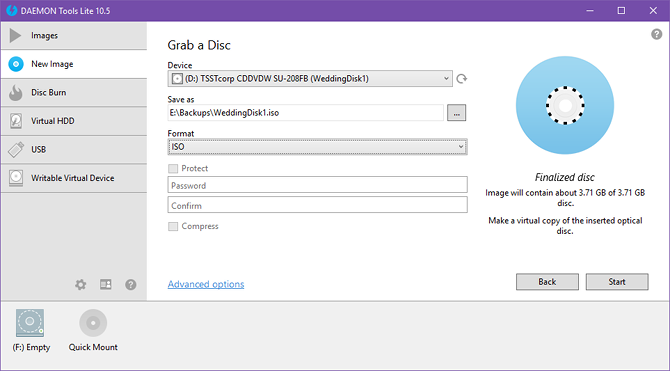
Но если у вас уже есть физический диск, и вы просто хотите создать его резервную копию, тогда вы захотите скачать и установить DAEMON Tools Lite. (Это приложение бесплатно с рекламой, которую можно удалить с помощью единовременного платежа в размере 6 долларов США.)
После того, как вы установили DAEMON Tools Lite:
- Вставьте CD или DVD в оптический привод.
- Запустите DAEMON Tools Lite.
- На левой боковой панели выберите Новое изображение.
- Из вариантов выберите Возьмите диск.
- В разделе «Устройство» выберите диск, соответствующий вашему оптическому приводу. Если вы не уверены, какой именно, используйте File Explorer, чтобы дважды проверить, на каком диске находится ваш диск.
- В разделе Формат выберите ISO так как это самый широко поддерживаемый формат сейчас. Однако, если вы пытаетесь создать образ аудио-CD с несколькими дорожками, вам нужно МДС вместо.
- Под Сохранить как, нажмите на … и выберите, где вы хотите сохранить получившееся изображение диска.
- Нажмите Начните. Подождите, пока это закончится. Готово!
Это действительно так просто. Теперь вы можете перемещать образ диска в любое место, например, на внешний жесткий диск для безопасного хранения. Когда вам нужно запустить образ, вы захотите смонтировать его на виртуальный диск, как описано ниже.
Обратите внимание, что если вы хотите воссоздать физический диск из образа, вам нужно использовать приложение, такое как DAEMON Tools Lite, чтобы записать его, а не просто скопировать / вставить его на диск в виде файла.
Как смонтировать образы дисков
Многие бесплатные приложения могут виртуально монтировать образы дисков для вас, в том числе мой любимый WinCDEmu
, Но поскольку мы использовали DAEMON Tools Lite для создания образов дисков, мы будем придерживаться его и для монтажа. Таким образом, вам нужно установить только одну вещь.
После установки DAEMON Tools Lite приложение автоматически создаст для вас первый виртуальный диск. Если вы собираетесь монтировать только один образ диска за раз, этот диск, вероятно, будет всем, что вам нужно, и вам не нужно будет создавать другие.
Чтобы смонтировать образ диска, щелкните правой кнопкой мыши значок DAEMON Tools на панели задач и выберите Виртуальные устройства, выберите диск, который вы хотите, выберите гора, затем перейдите к файлу образа для монтирования.
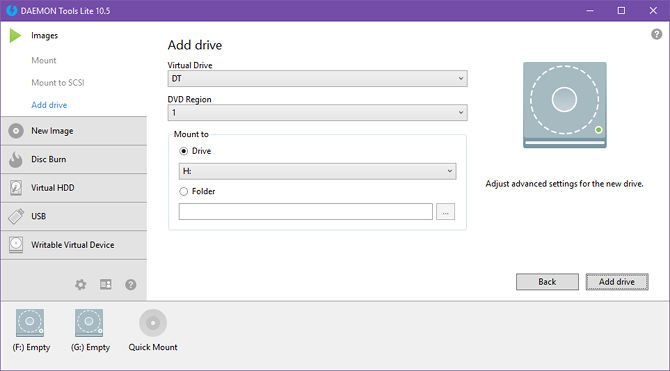
Если вы хотите создать дополнительные виртуальные диски, выполните следующие действия:
- Запустите DAEMON Tools Lite.
- На левой боковой панели выберите Изображений.
- Из вариантов выберите Добавить диск.
- Под Virtual Drive выберите либо DT, SCSI, или же IDE. Большую часть времени не имеет значения, какой. SCSI использовался по умолчанию, но некоторые носители с защитой DRM
проверит, является ли диск IDE, и в этом случае вы захотите использовать IDE. (Поддержка дисков IDE является платной функцией в DAEMON Tools.)
- Сохранить регион DVD как 1.
- Под Маунт-Драйв, выберите любую из доступных букв.
- Нажмите Добавить диск. Подождите, пока это закончится. Готово!
Вы резервное копирование ваших данных?
Некоторые люди используют создание образа диска как способ стимулирования пиратства в Интернете и поощрения нарушения авторских прав, но большинство пользователей просто используют его для законного резервного копирования и копирования. Надо сказать, что мы только потворствуем последнему.
И если вы еще не делаете резервные копии, мы рекомендуем начать прямо сейчас. Это намного проще, чем вы думаете, и вы никогда не знаете, когда это пригодится. Думайте об этом как о страховке: вы не потеряете все в случае бедствия
,
Какие диски вы копируете? Если вы используете приложение, отличное от DAEMON Tools, поделитесь им с нами ниже и сообщите, почему вы предпочитаете его!
Первоначально написано Джеффри Турана 16 марта 2011 года.